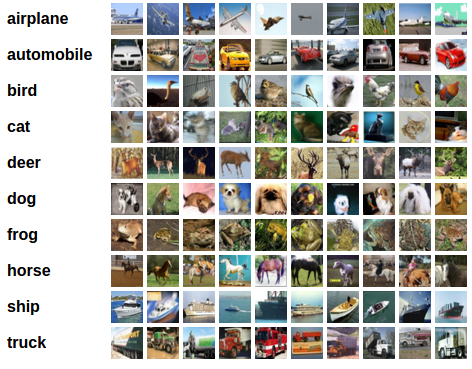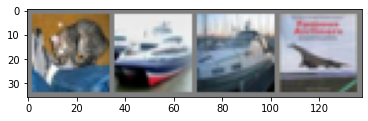はじめに
前回に引き続き、PyTorch 公式チュートリアル の第4弾です。
今回は TRAINING A CLASSIFIER を進めます。
クラス分類の学習
前回は、ニューラルネットワークを定義して損失を計算し、ネットワークの重みを更新する方法を見ました。
今回は画像データを利用して、分類問題について見ていきます。
PyTorch には 画像データを扱うためのライブラリ torchvision が用意されています。
torchvision には Imagenet、CIFAR-10、MNISTなどの基本的な画像データセットもあらかじめ用意されています。
このチュートリアルでは CIFAR-10 のデータセットを使用します。
CIFAR-10
CIFAR-10 は 32x32 ピクセルのカラー画像でRGBの3チャネルあり、(3,32,32)の形状になっています。
クラスは「飛行機」、「自動車」、「鳥」、「猫」、「鹿」、 「犬」、「カエル」、「馬」、「船」、「トラック」の10種類にラベル分けされています。
画像分類の学習
CIFAR-10 を利用して学習の流れを見ていきましょう。
画像をクラス分けする学習は、次の手順を順番に実行します。
- torchvisionを使用してCIFAR10トレーニングおよびテストデータセットを読み込み、正規化する
- 畳み込みニューラルネットワークの定義
- 損失関数と最適化アルゴリズムを定義する
- トレーニングデータで学習する
- テストデータで学習した結果を確認する
1 . CIFAR-10 の読み込みと正規化
PyTorchでデータを読み込むには Dataset と DataLoader を使うと便利です。
Dataset は画像と正解ラベル(1つの学習データ)を保持します。
DataLoader 学習データ(テストデータ)を繰り返し取得するためのユーティリティです。
import torch
import torchvision
import torchvision.transforms as transforms
# transform の定義
# ToTensor で Tensorに変換し
# 標準化 ( X - 0.5) / 0.5
transform = transforms.Compose([
transforms.ToTensor(),
transforms.Normalize((0.5, 0.5, 0.5), (0.5, 0.5, 0.5))])
# トレーニング用データセット
trainset = torchvision.datasets.CIFAR10(root='./data', train=True,
download=True, transform=transform)
# トレーニング用データローダ
trainloader = torch.utils.data.DataLoader(trainset, batch_size=4,
shuffle=False, num_workers=2)
# テスト用データセット
testset = torchvision.datasets.CIFAR10(root='./data', train=False,
download=True, transform=transform)
# テスト用データローダ
testloader = torch.utils.data.DataLoader(testset, batch_size=4,
shuffle=False, num_workers=2)
# クラス分類の一覧
classes = ('plane', 'car', 'bird', 'cat',
'deer', 'dog', 'frog', 'horse', 'ship', 'truck')
先ず、transform でデータセットの変換方法を設定しています。
Compose は複数の変換を順に繋げます。
ここでは、ToTensor と Normalize を実行しています。
ToTensor は画像データを Tensor に変換します。ToTensor では、RGBの値は [0, 1] の fload 型で表されます。
Normalize で ( X - 0.5) / 0.5 を計算し、RGBの範囲を [-1, 1] に変換しています。
以下のコードで一部の画像が表示されます。
trainloader の batch_size が 4 ですので4つの画像がまとめて処理されます。
import matplotlib.pyplot as plt
import numpy as np
# 画像を表示する関数
def imshow(img):
img = img / 2 + 0.5 # 標準化を戻す
npimg = img.numpy()
plt.imshow(np.transpose(npimg, (1, 2, 0)))
# トレーニングデータから画像を取得する(ランダム)
dataiter = iter(trainloader)
images, labels = dataiter.next()
# 画像を表示
imshow(torchvision.utils.make_grid(images))
# ラベルを表示
print(' '.join('%5s' % classes[labels[j]] for j in range(4)))
2 . 畳み込みニューラルネットワークの定義
前回のニューラルネットワークのチュートリアルからニューラルネットワークをコピーし、3チャネルの画像(定義されていた1チャネルの画像ではなく)を取得するように変更します。
import torch.nn as nn
import torch.nn.functional as F
class Net(nn.Module):
def __init__(self):
super(Net, self).__init__()
self.conv1 = nn.Conv2d(3, 6, 5)
self.pool = nn.MaxPool2d(2, 2)
self.conv2 = nn.Conv2d(6, 16, 5)
self.fc1 = nn.Linear(16 * 5 * 5, 120)
self.fc2 = nn.Linear(120, 84)
self.fc3 = nn.Linear(84, 10)
def forward(self, x):
x = self.pool(F.relu(self.conv1(x)))
x = self.pool(F.relu(self.conv2(x)))
x = x.view(-1, 16 * 5 * 5)
x = F.relu(self.fc1(x))
x = F.relu(self.fc2(x))
x = self.fc3(x)
return x
net = Net()
3 . 損失関数と最適化アルゴリズムを定義する
分類問題では、主に損失関数は交差エントロピー誤差関数を利用します。
二値分類問題では、torch.nn.BCEWithLogitsLoss
多クラス分類問題では、torch.nn.CrossEntropyLoss
がよく利用されます。
今回は10個のラベル分類(多クラス分類)ですので、CrossEntropyLoss を利用します。
最適化アルゴリズムは、最も基本的な「確率的勾配降下法」(SGD) にします。
import torch.optim as optim
criterion = nn.CrossEntropyLoss()
optimizer = optim.SGD(net.parameters(), lr=0.001, momentum=0.9)
4 . トレーニングデータで学習する
データローダをループし、トレーニングデータをネットワークに流してパラメータを最適化します。
for epoch in range(2): # エポック数回分ループ
running_loss = 0.0
for i, data in enumerate(trainloader, 0):
# トレーニングデータを取得する
inputs, labels = data
# 勾配を初期化する
optimizer.zero_grad()
# ニューラルネットワークにデータを通し、順伝播を計算する
outputs = net(inputs)
# 誤差の計算
loss = criterion(outputs, labels)
# 逆伝播の計算
loss.backward()
# 重みの計算
optimizer.step()
# 状態を表示する
running_loss += loss.item()
if i % 2000 == 1999: # 2,000 データずつ
print('[%d, %5d] loss: %.3f' %
(epoch + 1, i + 1, running_loss / 2000))
running_loss = 0.0
print('Finished Training')
2分ほどで学習が完了します。
[1, 2000] loss: 2.153
[1, 4000] loss: 1.830
[1, 6000] loss: 1.654
[1, 8000] loss: 1.556
[1, 10000] loss: 1.524
[1, 12000] loss: 1.511
[2, 2000] loss: 1.441
[2, 4000] loss: 1.380
[2, 6000] loss: 1.384
[2, 8000] loss: 1.358
[2, 10000] loss: 1.335
[2, 12000] loss: 1.320
Finished Training
5 . テストデータで学習した結果を確認する
学習した結果をテストデータで確認します。
テストデータの一部を見てみましょう。
dataiter = iter(testloader)
images, labels = dataiter.next()
# print images
imshow(torchvision.utils.make_grid(images))
print('教師データ: ', ' '.join('%5s' % classes[labels[j]] for j in range(4)))
この4つの画像を学習したモデル(分類器)がどう判定するか見てみます。
学習したネットワークにテストデータを渡すと、結果が返ってきます。
outputs = net(images)
print(outputs[0,:])
tensor([-1.0291, -3.1352, 0.5837, 3.7728, -1.3638, 3.4090, 0.4094, 0.3352,
-0.6388, -1.4808], grad_fn=<SliceBackward>)
output には各ラベル(10個)の重みが返却されます。
_, predicted = torch.max(outputs, 1)
print('Predicted: ', ' '.join('%5s' % classes[predicted[j]]
for j in range(4)))
max で最大のインデックスを取得します。
max の返却値を2つ指定した場合、1つ目に最大値が、2つ目に最大値のインデックスが返却されます。
Predicted: cat ship ship plane
教師データと一致することが確認できました。
テストデータ全体で結果を確認してみましょう。
correct = 0
total = 0
with torch.no_grad():
for data in testloader:
images, labels = data
outputs = net(images)
_, predicted = torch.max(outputs.data, 1)
total += labels.size(0)
correct += (predicted == labels).sum().item()
print('Accuracy of the network on the 10000 test images: %d %%' % (
100 * correct / total))
Accuracy of the network on the 10000 test images: 52 %
テストデータ 1万件で正解率は 52% でした。
学習できていない場合、1/10 (10%)なので何かは学習できてはいますが、あまり精度は高くありません。
ラベルごとに正解率を見てみます。
class_correct = list(0. for i in range(10))
class_total = list(0. for i in range(10))
with torch.no_grad():
for data in testloader:
images, labels = data
outputs = net(images)
_, predicted = torch.max(outputs, 1)
c = (predicted == labels).squeeze()
for i in range(4):
label = labels[i]
class_correct[label] += c[i].item()
class_total[label] += 1
for i in range(10):
print('Accuracy of %5s : %2d %%' % (
classes[i], 100 * class_correct[i] / class_total[i]))
Accuracy of plane : 65 %
Accuracy of car : 51 %
Accuracy of bird : 33 %
Accuracy of cat : 22 %
Accuracy of deer : 39 %
Accuracy of dog : 64 %
Accuracy of frog : 66 %
Accuracy of horse : 70 %
Accuracy of ship : 53 %
Accuracy of truck : 61 %
cat など、あまり学習できていないケースがあるようです。
GPUでの学習
最後に GPU での学習を見ていきます。
GPUが利用できる環境の場合、ニューラルネットワークの学習に GPU を利用することができます。
Google Colaboratory を利用している場合、「ランタイム」⇒「ランタイムのタイプを変更」⇒「GPU」を選択することで GPU を利用することができます。
以下のコードで GPU の利用を確認できます。
device = torch.device("cuda:0" if torch.cuda.is_available() else "cpu")
# Assume that we are on a CUDA machine, then this should print a CUDA device:
print(device)
device に「cuda」であれば GPU を利用できます。
GPU を利用する場合、モデルを GPU に転送するコードを記述する必要があります。
net.to(device)
同様に 学習データも GPU に転送する必要があります。
inputs, labels = inputs.to(device), labels.to(device)
Google Colaboratory でこのチュートリアルの学習にかかった時間を確認したところ
GPUを利用しなかった場合:2分10秒
GPUを利用した場合:1分40秒
でした。
学習用データの次元がそこまで複雑でない場合、効果は薄いようです。
終わりに
以上が、PyTorch の4つ目のチュートリアル「TRAINING A CLASSIFIER」の内容です。
学習の基本的な流れを理解することができました。
次回は5つ目のチュートリアル「LEARNING PYTORCH WITH EXAMPLES」を進めてみたいと思います。
履歴
2020/04/29 初版公開
2020/10/21 次回のリンク追加